Win10不兼容软件处理办法
来源:网络收集 点击: 时间:2024-07-05操作一:右键点击不兼容的软件,在打开的菜单项中,选择属性;操作如下
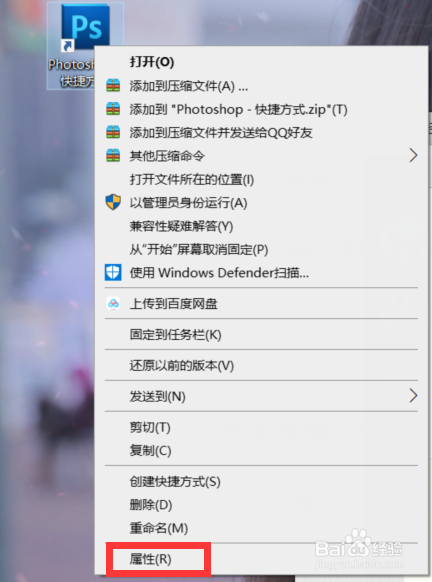 2/2
2/2操作二:软件属性窗口中,切换到兼容性选项卡,勾选以兼容模式运行这个程序,然后在下拉列表中选择系统,选择好之后,点击确定即可,操作如下
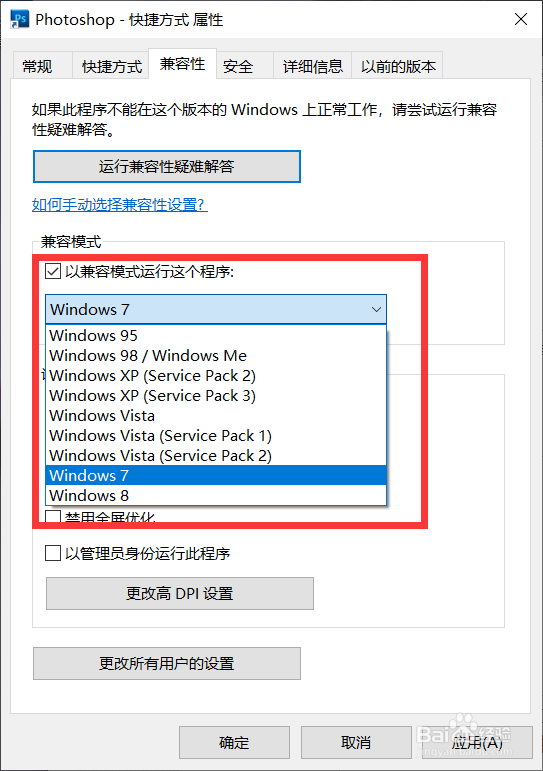 方法二:1/5
方法二:1/5操作一:右键点击不兼容的软件,在打开的菜单项中,选择兼容性疑难解答;操作如下
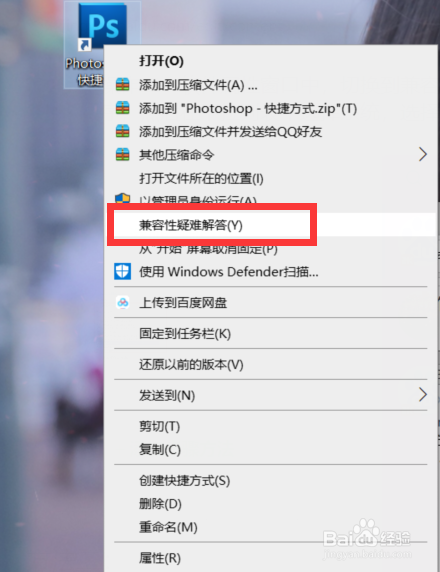 2/5
2/5操作二:执行完检测程序之后,会出来程序兼容性疑难解答窗口,然后选择尝试建议的设置(选择此选项以使用建议的兼容性设置来测试应用程序是否正常运行);
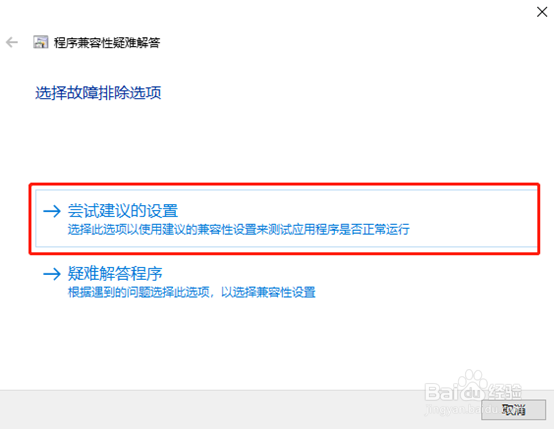 3/5
3/5操作三:测试程序的兼容性设置,点击测试程序,然后点击下一步;
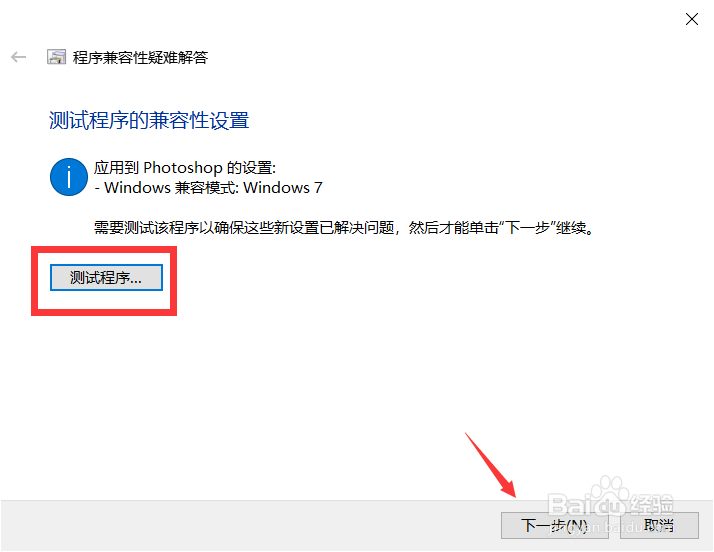 4/5
4/5操作四:
这个时候会出现两种情况:
(1)在上一步操作的测试程序中,如果软件能正常启动,则选择是,为此程序保存这些设置;等待程序修复成功后,点击右下角的关闭,重新打开软件就可以了;
(2)在测试程序中,软件不能够正常启动的情况下,点击下一步之后,在问题得到解决了吗界面中选择第二项否,使用其他设置再试一次;
在出现的窗口中选择第二项程序已打开,但未正确显示,如果没有出现前三项的问题,则需要选择第四项,最后点击下一步即可;
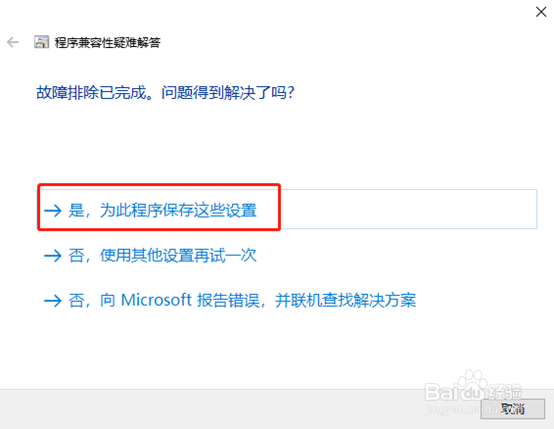
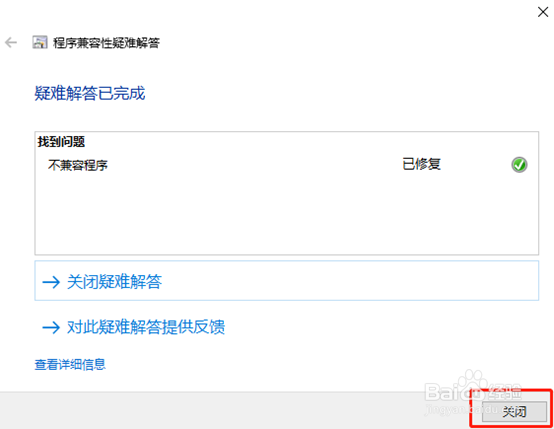
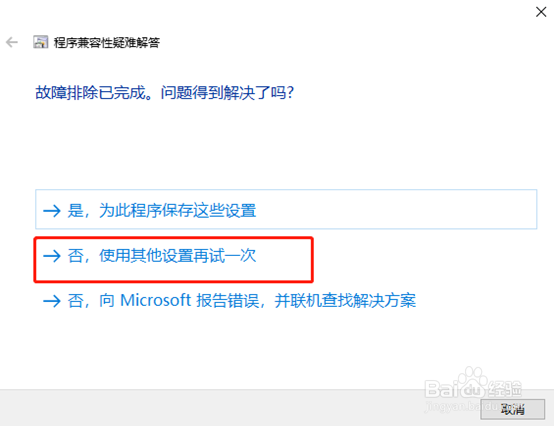
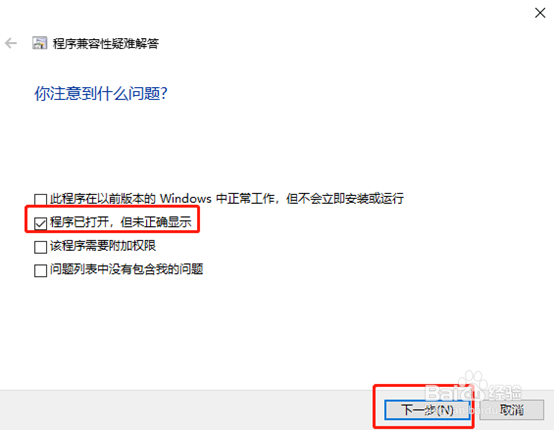 5/5
5/5操作五:这个时候选择以前可以运行该程序的windows版本,点击下一步后,根据你的选择测试程序的兼容性设置,又开始重复前面的步骤。一直这样反复测试,直到解决该程序的兼容性问题;
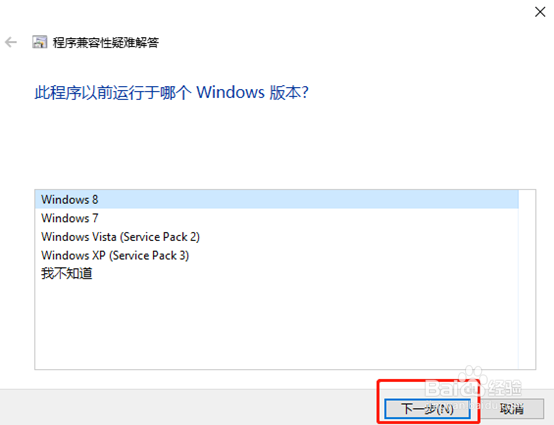 方法三:1/4
方法三:1/4操作一:点击左下角的开始菜单,在打开的菜单项中,选择设置;操作如下
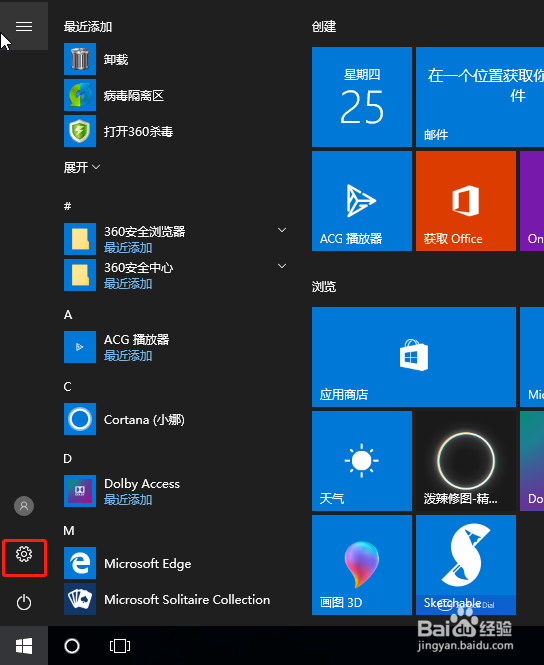 2/4
2/4操作二:或者直接按 Win + i 组合键,也可以快速打开Windows 设置,直接查找设置,或点击更新和安全(Windows 更新、恢复、备份);
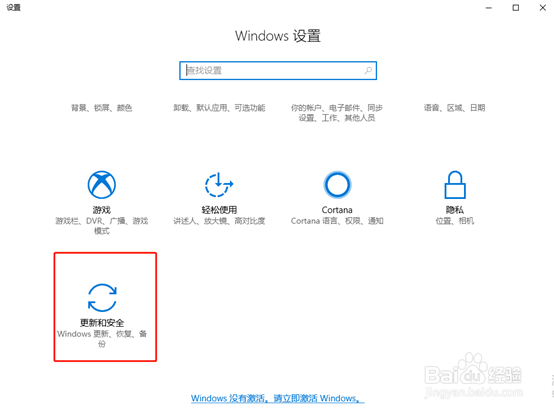 3/4
3/4操作三:更新和安全,点击左侧菜单项中针对开发人员,右侧相对应的界面选择开发人员模式;
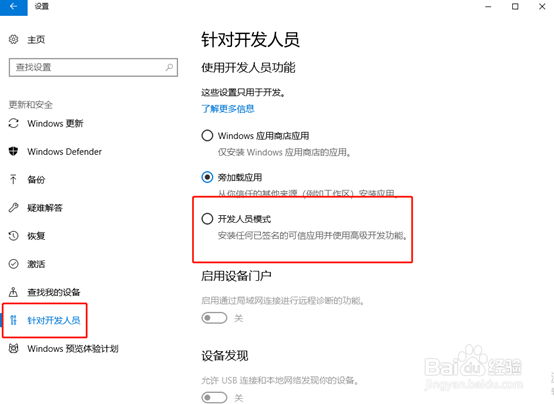 4/4
4/4操作四:使用开发人员功能窗口,启用开发人员模式(包括安装和运行 Windows 应用商店外部提供的应用)可能会让你的设备和个人数据面临安全风险,或者会损害你的设备。因为该选项可能会泄露个人数据,所以需要谨慎选择,但同时又可以打开无法与win10系统兼容的程序,最后点击是;关闭窗口后再次打开程序,可以看到程序开始运行了;
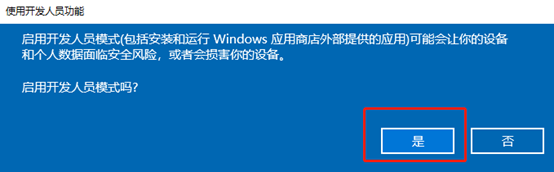 注意事项
注意事项(如果大家不确定软件兼容那个系统,可以每个系统都试一下);
喜欢有用的点赞和分享,欢迎在下方留言讨论问题
软件兼容性WIN10系统版权声明:
1、本文系转载,版权归原作者所有,旨在传递信息,不代表看本站的观点和立场。
2、本站仅提供信息发布平台,不承担相关法律责任。
3、若侵犯您的版权或隐私,请联系本站管理员删除。
4、文章链接:http://www.1haoku.cn/art_934840.html
 订阅
订阅